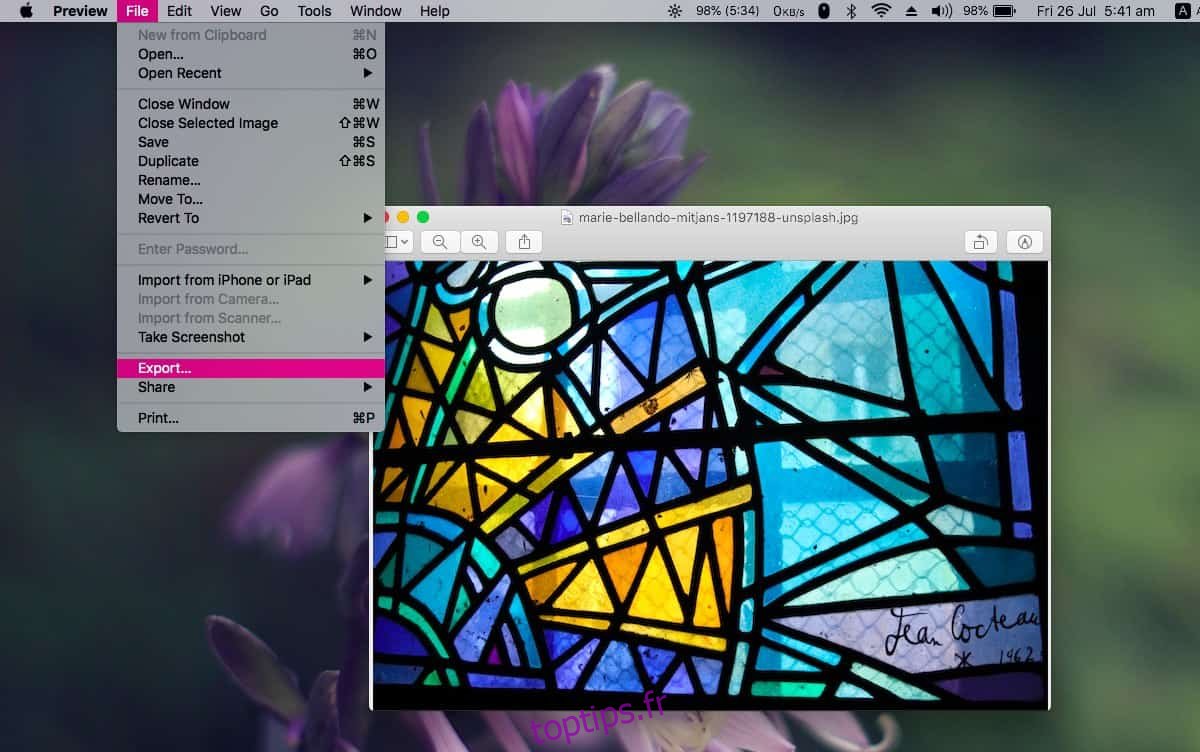Il n’y a pas d’applications stock qui rivalisent avec Preview sur macOS. Windows 10 n’est pas livré avec quelque chose d’aussi puissant à distance. Non seulement l’aperçu peut ouvrir un grand nombre de formats de fichiers, mais il offre également des fonctionnalités d’annotation et peut convertir des fichiers d’un format à l’autre. Il va de soi que là où cette application peut ouvrir des fichiers dans différents formats, elle devrait pouvoir exporter vers plus que la poignée qu’elle prend en charge.
Par défaut, les formats d’exportation dans Aperçu sont HEIC, JPEG, JPEG 2000, OpenEXR, PDF, PNG et TIFF. L’application prend en fait en charge plus de formats, mais ils ne sont pas couramment utilisés. Voici comment vous pouvez révéler les formats d’exportation masqués dans Aperçu.
Formats d’exportation masqués
Ouvrez un fichier dans Aperçu. Apportez-y les modifications que vous souhaitez apporter. Une fois que vous êtes prêt à exporter le fichier, accédez à la barre de menus et sélectionnez Fichier> Exporter.
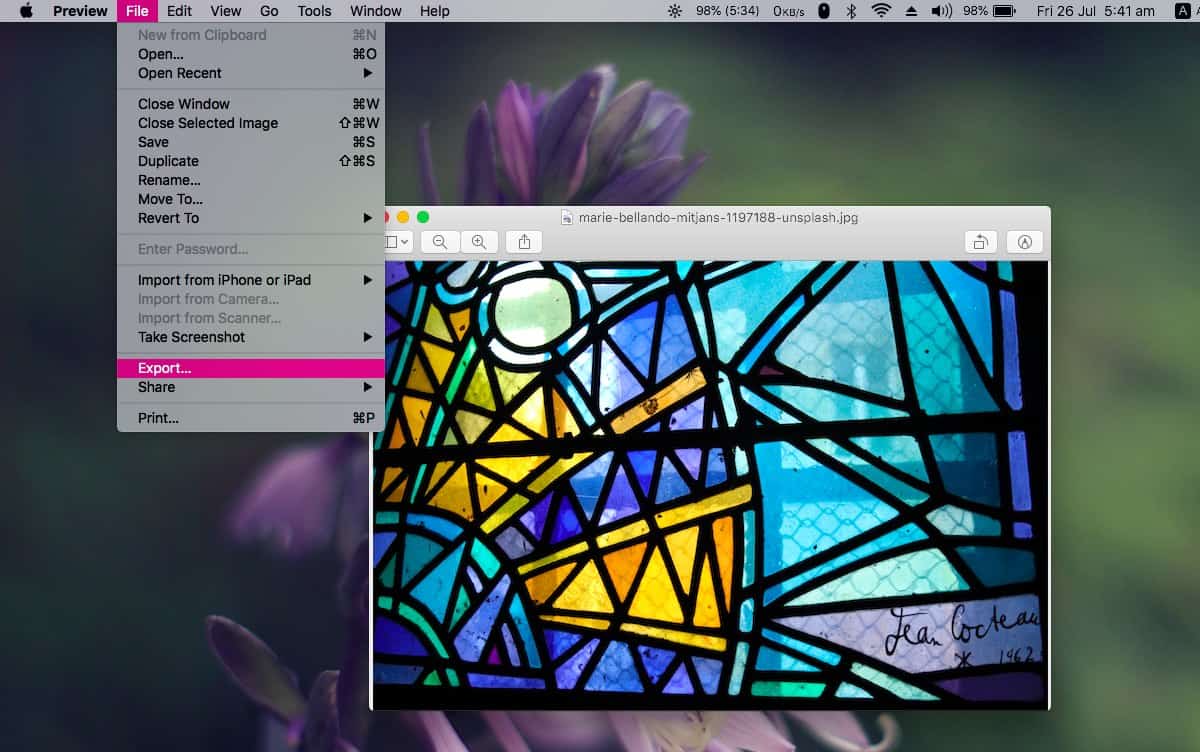
Lorsque la zone Exporter sous s’ouvre, maintenez la touche Option du clavier enfoncée, puis cliquez sur la liste déroulante Format. Lorsqu’il s’ouvre, vous verrez des formats supplémentaires tels que ICNS, KTX et même Photoshop.
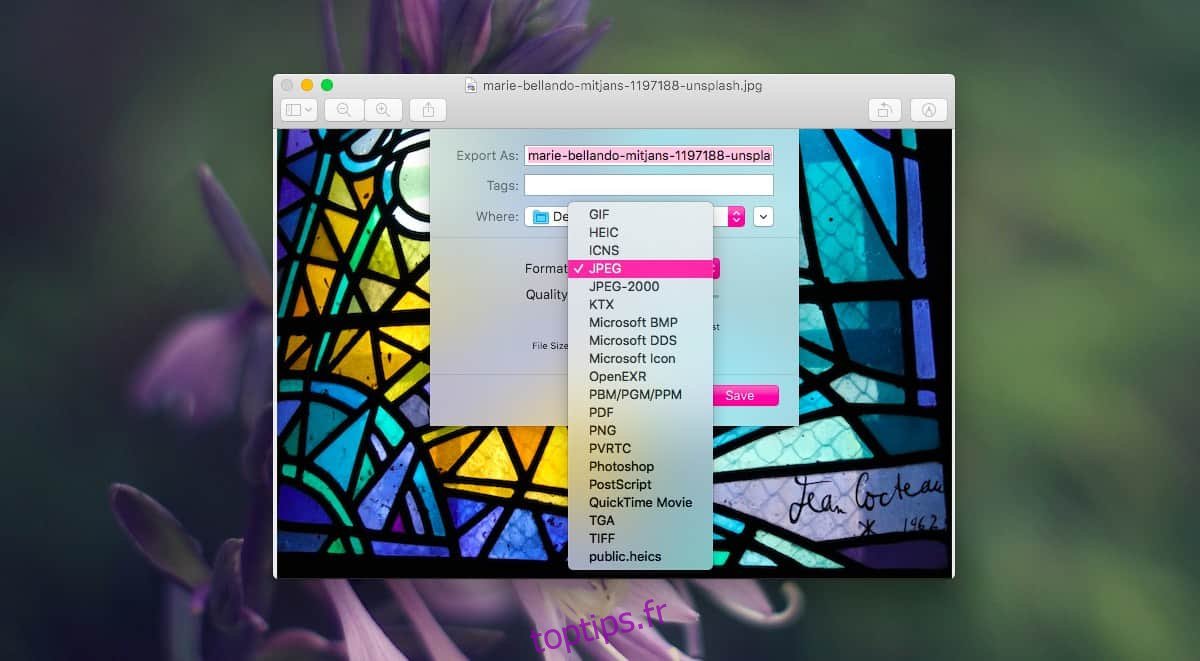
Sélectionnez le format dans lequel vous souhaitez exporter le fichier et ajustez tous les autres paramètres s’ils sont disponibles. Il est possible que vous voyiez plus ou moins de formats si vous avez ouvert un fichier différent, mais il y a plus de chances que cela ne se produise pas. Nous avons essayé cela avec une image et le format PostScript a été répertorié. Ce n’est certainement pas un format d’image, ce qui signifie que la liste est peu susceptible de changer en fonction du type de fichier ouvert.
Si vous utilisez un Mac depuis longtemps, vous connaissez peut-être déjà ces formats. Ils étaient listés assez clairement il y a plusieurs années, cependant, Apple a mis à jour l’application Preview et la liste plus petite que vous obtenez maintenant est la liste par défaut. De nombreux utilisateurs n’aiment pas cela, mais cela facilite l’accès aux formats les plus couramment utilisés.
Preview est toujours une excellente application si vous la comparez à ses pairs sur d’autres systèmes d’exploitation, mais il y a place à l’amélioration qu’Apple ne fera peut-être jamais. Sur cette note, il est toujours bon de penser à la touche Option lorsque vous ne trouvez pas un paramètre qui existait auparavant. Vous seriez surpris d’apprendre que cette clé peut révéler des options supplémentaires dans la plupart des endroits de macOS. Si vous souhaitez afficher en permanence tous ces formats, vous n’avez pas de chance.